フォロワー全員ではなく、親しい友達(特定の人たち)だけに投稿を見てほしい!というときに便利な「親しい友達リスト」。
親しい友達限定にインスタライブを配信したいという人は多いと思いますが、結論から言ってインスタライブでは「親しい友達リスト」を使った公開範囲の設定はできません。
この記事では親しい友達リストについてと、インスタライブを特定の人だけに見せる方法を解説していきます!
インスタグラムの「親しい友達」とは?
インスタグラムにおける「親しい友達」とは、ストーリーズの投稿を特定のアカウントだけにシェアができる機能のこと。
ストーリーズを公開したいアカウントのリストを作成することで、「この人には見せたいけど、あの人には見せたくない」という写真を限定公開ができるというわけですね。
通常のストーリーズと、親しい友達に限定公開したストーリーズでは「アイコン周りの色」が異なります。
 親しい友達限定のストーリストーリーズは黄緑色で表示されます!
親しい友達限定のストーリストーリーズは黄緑色で表示されます!投稿者・親しい友達のフィードともに、このような表示になります。
親しい友達限定のストーリーズは、リストに追加されたアカウントのみ視聴することが可能です。
リスト外のアカウントには一切表示されないので、ご安心ください。
「親しい友達リスト」の作成方法
「親しい友達リスト」の作成方法をご紹介します。
まずはプロフィール画面の右上をタップして、設定画面へ。
「設定」の次は「アカウント」を選択します。
 親しい友達のリスト作成は「アカウント」設定から可能です。
親しい友達のリスト作成は「アカウント」設定から可能です。「アカウント」を選んだあと、次のページにて「親しい友達」を選択します。
 アカウントを選んで「親しい友達リスト」を作成してみましょう!
アカウントを選んで「親しい友達リスト」を作成してみましょう!このページにて「親しい友達リスト」を作成します。
親しい友達リストに追加したいアカウントを選んで「追加」のボタンを押すだけと、操作方法はいたってシンプルです。
誤ったアカウントを追加してしまった場合は、「消去」を押すことで登録解除ができます。
「親しい友達リスト」のストーリーズ投稿方法
上で解説したように、親しい友達リストをあらかじめ作成しておけば、親しい友達限定のストーリーズをとても簡単に投稿できるようになります。
いつもと同じようにストーリー用に写真を撮ったあと、「ストーリーズ」をタップする代わりに、「親しい友達」のマークをタップすればOKです。
 「親しい友達」をタップするだけでOK
「親しい友達」をタップするだけでOKただ、ストーリーズの投稿内容によって、親しい友達リストを変更したいという場合は、ストーリーを投稿する前の画面の設定から変更するのをお忘れなく。
 投稿前にリストの変更が必要な場合はここから変更できます!
投稿前にリストの変更が必要な場合はここから変更できます!親しい友達リストはいつでも・何度でも変更可能なので、都度変更して使いこなしていきましょう。
インスタライブを「親しい友達」に限定配信はできる?
一見インスタライブでも同じ要領で使用できそうな「親しい友達リスト」ですが、残念ながらインスタライブでは使用することができません。
それもそのはず、「親しい友達リスト」は、ストーリーズ限定の機能と公式が発表してます。
 「親しい友達」はストーリーズ限定の機能
「親しい友達」はストーリーズ限定の機能インスタライブにおいて、特定の視聴者のみに向けて配信したい場合は、「親しい友達」ではない別の設定を行う必要があります。
※設定方法は下にて詳しく解説していきます。
インスタライブで視聴者の限定方法と注意点
インスタライブ にて視聴者を限定して配信したい場合は、「ストーリーズ・ライブ動画を表示しない人」を設定する必要があります。
親しい友達リストとは反対に、ライブ動画に参加してほしくない人を選んで設定することで、限定配信ができるという訳ですね。
ただ、配信するアカウントが鍵なしの場合、特定のアカウントを「表示しない」に設定しても、その人が別アカからログインすればインスタライブを見れてしまうのでご注意を。
- 鍵アカにする
- ライブを配信したい特定の人以外をすべて「表示しないリスト」に追加
以上の2つのポイントを押さえれば、インスタライブを特定の人たちに向けて限定配信することが可能です。
ライブ配信動画を表示しないアカウントリストの作成方法は以下のとおりです。
配信前に設定画面を開いて、「ストーリーズを表示しない人」のリストに任意のアカウントを追加しましょう。
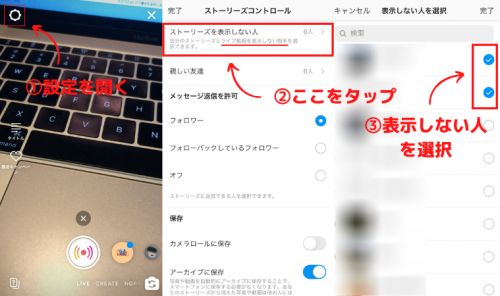 配信前に「表示しない人リスト」を作成しよう!
配信前に「表示しない人リスト」を作成しよう!ストーリーズを表示しない人とありますが、その下に小さな字で「ストーリーズとライブ動画を表示しない相手を選択できます」とあり、インスタライブにもきちんと反映されますよ。
インスタストーリーズのデフォルトの公開範囲や、詳しい公開範囲設定については以下の記事をご活用ください!

インスタライブを表示しない人を選ぶとどうなる?
上で紹介した「ストーリーズ・ライブ動画を表示しない人リスト」について、もう少し詳しく紹介してきます。
実際に「表示しないリスト」にアカウントを追加すると、どのような制限がかかるのか見ていきましょう!
ライブの開始通知が届かない
「表示しないリスト」に追加されたアカウントには、「〇〇さんがライブ配信を開始しました。リアルタイムで見てみよう!」という通知が届きません。
あなたがライブ配信を開始したことを知られる心配がないので、「ライブやってたけど見れなかった」など後々のトラブルにつながる可能性も低いです。
インスタライブ配信中の表示がされない
表示しないリストに追加されたアカウントは、インスタライブ配信中に偶然あなたのプロフィールを訪れても「LIVE」が表示されません。
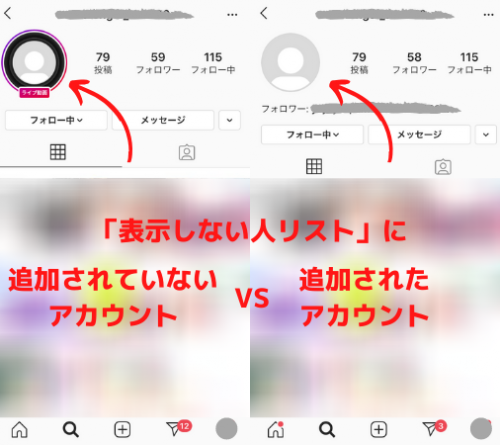 右:ライブ配信中であることが分からないようになっています。
右:ライブ配信中であることが分からないようになっています。「表示しないリスト」に追加されたアカウントには、通知が届かないのはもちろん、「ライブ配信中」であることが全く分からない仕組みとなっています。
ストーリーズも非表示に
「ストーリーズ・ライブ動画を表示しない」というリストは、その名称どおり、ストーリーズとライブ動画を区別なく非表示となります。
したがって、ライブ配信以外のストーリーズも見られなくなります。
「ライブ配信だけ限定で行いたい」という場合は、ライブ配信後にリストを元に戻すのを忘れないようにしましょう。
ライブ動画を「IGTV」としてシェアした場合は?
インスタライブ配信終了後、ライブ動画を「インスタグラムTVの動画」としてのシェアが可能です。
以前はアーカイブとしてストーリーと同じ形式で24時間シェアすることができましたが、現在ではその機能は廃止されています。
ただ、「表示しない人リスト」を作成して配信したライブ動画であっても、インスタグラムTVとしてシェアすると誰でも閲覧できてしまうので気をつけましょう。
リアルタイムでなくてもライブ動画を見て欲しくないフォロワーがいるのであれば、ライブ動画の公開は控えることをおすすめします。
インスタライブでは一手間かけて「限定配信」を楽しもう!
インスタライブを親しい友達に限定配信するためには、「親しい友達リスト」ではなく「ストーリーズ・ライブ動画を表示しない人」というリストを活用しましょう。
鍵なしのアカウントの場合、特定のアカウントを「表示しない人リスト」に追加しても、その人が別アカでログインすると視聴できてしまうので注意です!
完全にクローズドの「限定配信」を行いたいのであれば、鍵アカ設定と表示しない人リストを同時に活用するのがおすすめです。
普段のインスタライブ配信に一手間加えて、「限定配信」を楽しんでみましょう!















